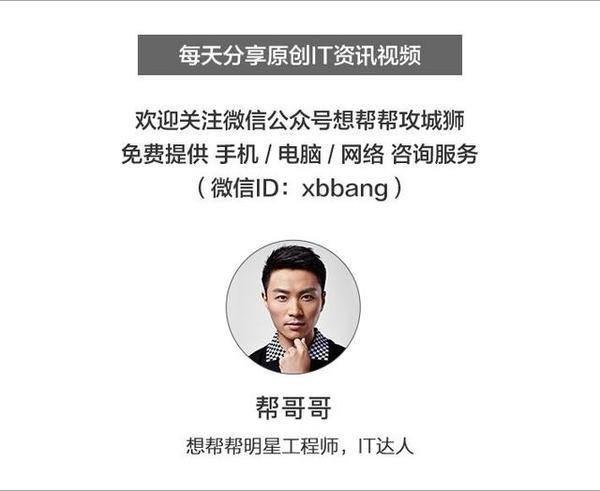返回目录:office365
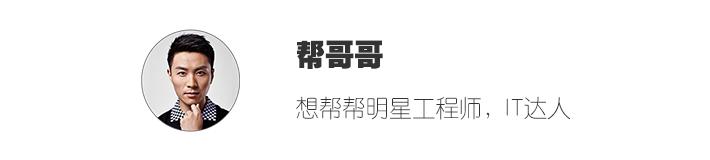
现在大部分行业办公都离不开电脑,公司的小白领更是以电脑为安身立命的根本。同样是使用电脑,你与别人相比的竞争力体现在哪里呢?答:用得又快又好!
帮哥哥之前教给了大家制作 PPT 的小技巧、图片处理方式等,让大家更好地用电脑,今天就介绍一款可以大幅提高办公效率的文件搜索软件—— everything。
/ 视 频 演 示 /
/ 文 字 说 明 /
1 适用情况
(1)开会的时候,老板突然要一个数据,自己知道要找的文件大概在哪个位置,但电脑文件太多,层层点击很麻烦,需要立刻打开文件。
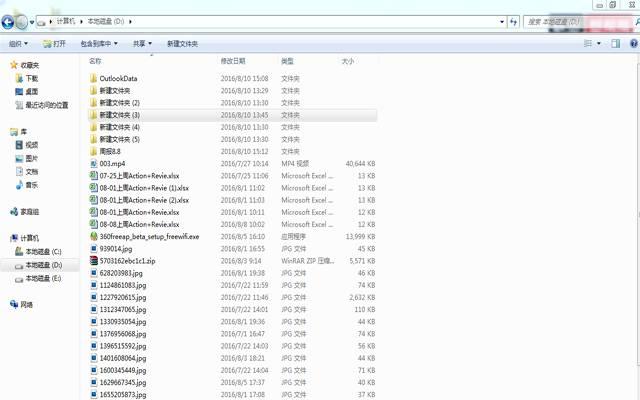
(2)不记得文件在哪个位置,需要一个个文件夹去试或使用 Windows 自带文件搜索系统在全文件中搜索,特!别!慢!
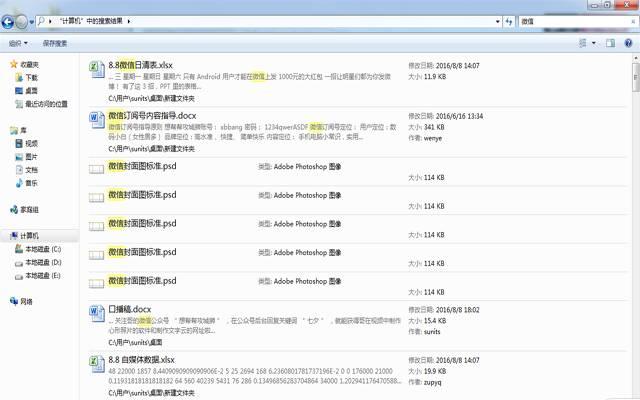
(3)根本不知道文件在哪个位置,“只在电脑中,云深不知处”,比如 Word 关闭的时候手贱/手滑点了“不保存”,怎么办?其实,Word 里有自动保存(现在 office 软件一般默认每隔 10 分钟自动保存,如果你的软件不幸没勾选自动保存,那就悲剧了),但自动保存的文件在一个特殊路径里,去哪里找?即便百度到了路径查找方式,到 Word 里找到再复制到文件搜索里也很麻烦!

这些统统都可以用 everything 来解决!
2 功能特性
(1)搜索速度超级快
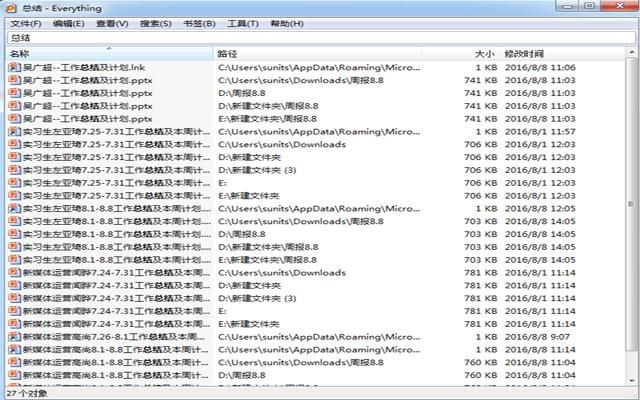
帮哥哥搜索“总结”,电脑上所有标题中含有“总结”的文件在哥输完这两个字的同时就显示出来了,无需像在文件夹搜索中那样焦急地等待,真正可以作“秒”搜!
(2)占用内存特别小
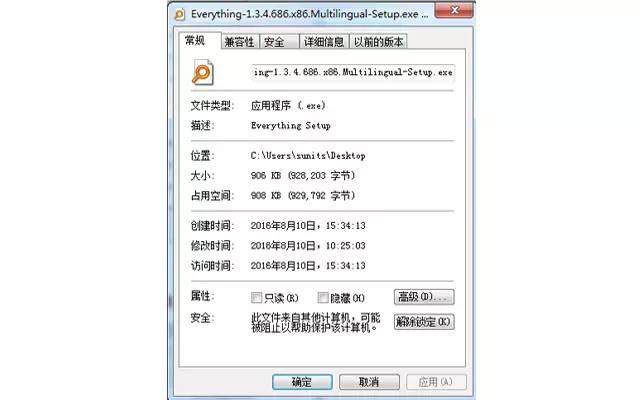
安装包只有几百 KB 好么,连 1MB 都不到,哥就喜欢这种小而美的软件!
(3)绿色专业无捆绑
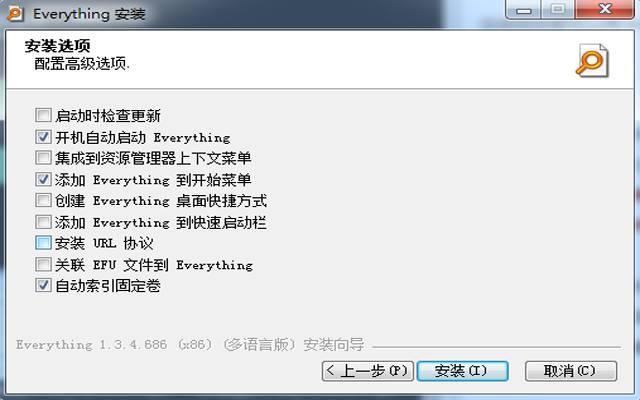
安装过程中完全没有常见软件那种让你把某网址设为首页、同时安装 XXX 之类的流氓行为,默认勾选(甚至自由勾选)的项目里都只有与软件本身性能相关的东西,所以你大可以放心地按照默认引导安装即可。
(4)高级搜索多条件

可以根据自己的需要,在“搜索”选项里更改搜索设置,选择搜索范围,进行高级搜索。
【文末福利】由于 “everything” 官网提供了许多版本,帮哥哥帮大家下载了最适合大家使用的版本,关注微信公众号“想帮帮攻城狮”(xbbang),在微信公众号后台回复数字“12”,即可获得这款强大的搜索软件的官方安装包哦!
还有好多技术问题想问?加帮哥哥的私人微信【wulibangge】咱们私聊~